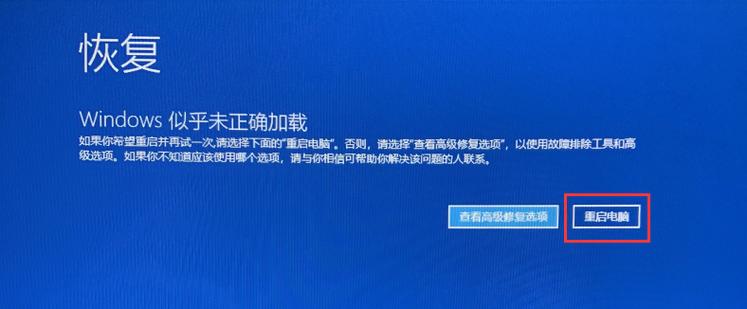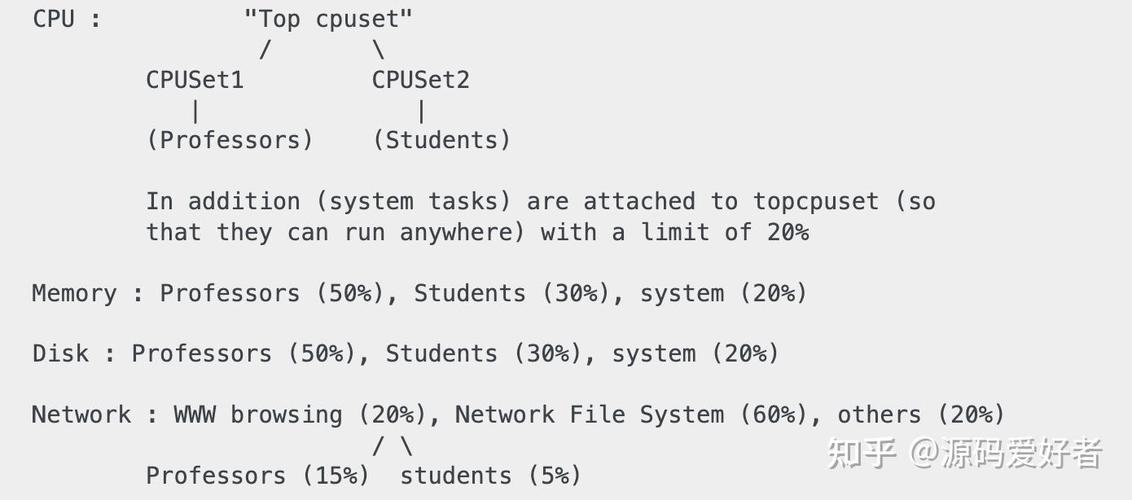1. `ps` 命令: ```bash ps ef | grep tomcat ``` 这个命令会列出所有包含“tomcat”字符串的进程。其中,`grep` 用于过滤包含特定字符串的进程。
2. `jps` 命令: ```bash jps l ``` `jps` 是一个JDK自带的命令,用于列出所有Java进程。`l` 选项会显示每个进程的完整类名,这对于识别Tomcat进程非常有用。
3. `top` 命令: ```bash top p `pgrep f tomcat` ``` 这个命令首先使用 `pgrep f tomcat` 来查找所有包含“tomcat”字符串的进程的PID,然后使用 `top` 命令来监视这些进程。
4. `netstat` 命令: 如果你知道Tomcat使用的端口号(通常是8080),你可以使用 `netstat` 命令来查找绑定到该端口的进程: ```bash netstat anp | grep :8080 ``` 这个命令会列出所有监听8080端口的进程,其中 `grep` 用于过滤包含特定字符串的进程。
请根据你的具体情况选择适合的命令。如果你有多个Tomcat实例,你可能需要结合这些命令来更准确地识别每个实例的进程。
Linux下查看Tomcat进程的详细指南
在Linux系统中,Tomcat作为一款轻量级的应用服务器,被广泛用于开发和部署Java Web应用。在管理和维护Tomcat服务时,查看其进程状态是必不可少的操作。本文将详细介绍如何在Linux环境下查看Tomcat进程,并提供一些实用的命令和技巧。
一、查看Tomcat进程
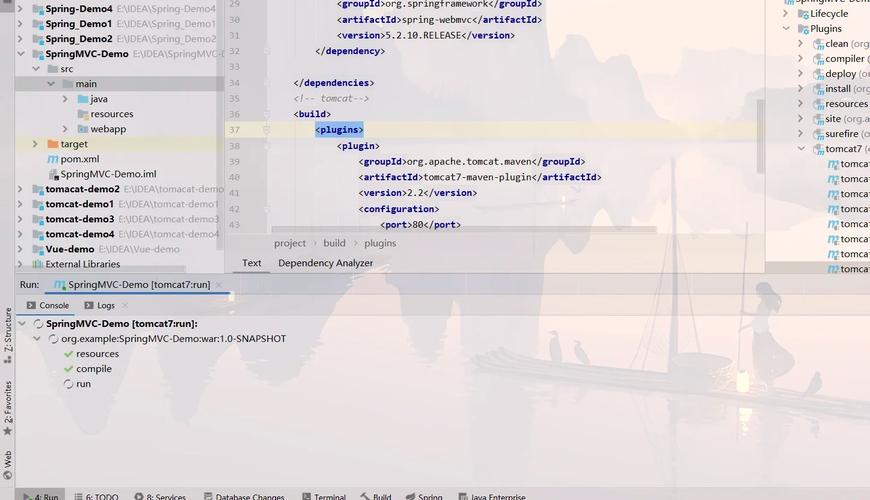
1. 使用ps命令查看Tomcat进程
- ps aux | grep tomcat
这个命令会列出所有包含“tomcat”关键字的进程,包括Tomcat进程本身和与之相关的其他进程。
- ps -ef | grep tomcat
与上述命令类似,但`-ef`参数提供了更详细的进程信息。
2. 使用netstat命令查看Tomcat端口
Tomcat默认监听8080端口,使用`netstat`命令可以查看Tomcat进程所使用的端口:
- netstat -nat | grep 8080
这个命令会列出所有监听8080端口的进程。
二、获取Tomcat进程ID
1. 从ps命令输出中获取进程ID
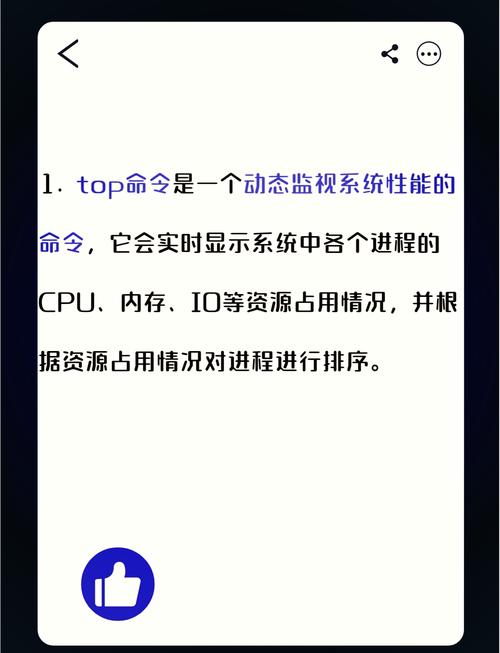
通过上述命令查看Tomcat进程后,你会看到类似以下输出:
tomcat 12345 1 0 12:00 pts/0 00:00:00 /usr/local/tomcat/bin/java ...
其中,`12345`就是Tomcat进程的ID。
2. 使用pgrep命令获取进程ID
`pgrep`命令可以直接根据进程名获取进程ID:
- pgrep tomcat
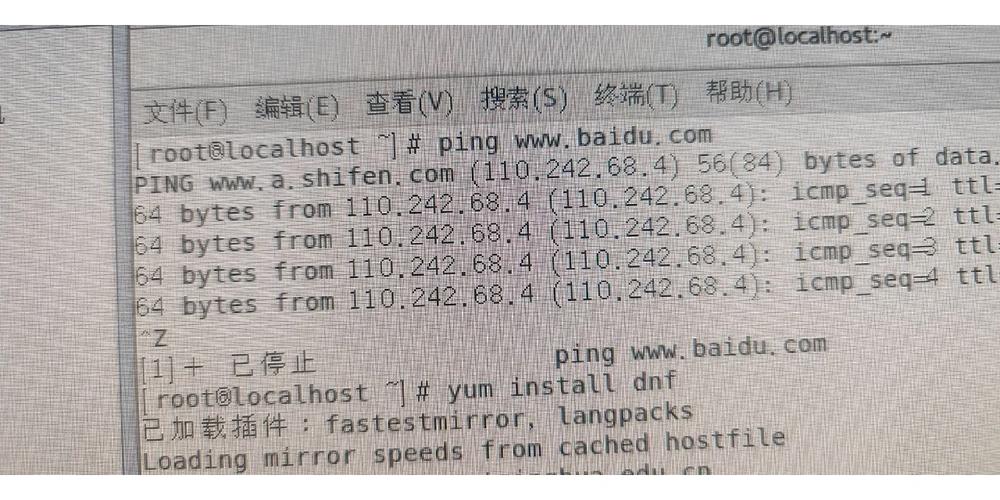
这个命令会直接返回Tomcat进程的ID。
三、结束Tomcat进程
1. 使用kill命令结束进程

获取到Tomcat进程ID后,可以使用`kill`命令结束进程:
- kill -9 12345
这个命令会强制结束进程ID为12345的Tomcat进程。
2. 使用Tomcat自带的shutdown.sh脚本
Tomcat提供了`shutdown.sh`脚本用于优雅地关闭服务:
- ./shutdown.sh
在Tomcat的`bin`目录下执行此命令,会发送SHUTDOWN信号给Tomcat进程,使其正常关闭。
在Linux环境下,查看和操作Tomcat进程是日常维护中常见的任务。通过本文的介绍,相信你已经掌握了查看Tomcat进程、获取进程ID以及结束进程的方法。在实际操作中,可以根据具体情况选择合适的命令和技巧,以确保Tomcat服务的稳定运行。